Google Analytics-Ereignisverfolgung konfigurieren
Das Players-Modul bietet die Möglichkeit, Brightcove-Player einfach in Google Analytics zu integrieren. Auf diese Weise können Spielererereignisse und benutzerdefinierte Dimensionsdaten zu Berichtszwecken an ein Google Analytics-Konto gesendet werden. Beachten Sie, dass bei der Konfiguration der Integration nur Analysen für Videoereignisse an Google Analytics weitergegeben werden.
Google Analytics konfigurieren
Gehen Sie folgendermaßen vor, um die Google Analytics-Integration zu konfigurieren:
- Öffne das Spieler Modul.
- Klicken Sie auf den Spielernamen, den Sie konfigurieren möchten, um die Spielereigenschaften zu öffnen.
- Klicken Analytics von Drittanbietern> Google Analytics im linken Navigationsmenü.
- Aktivieren Sie Google Analytics aktivieren.
- Klicken Sie auf Bei Google-Konto anmelden.
- Wählen Sie das Google-Konto aus, mit dem Sie sich anmelden möchten, und geben Sie Ihre Anmeldeinformationen ein
- Klicken Erlauben damit Brightcove auf Ihr Google-Konto zugreifen kann.
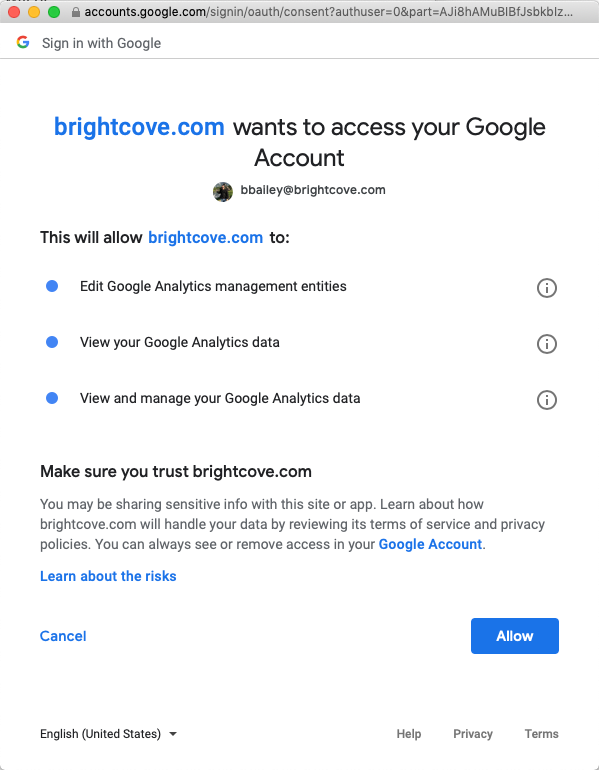
- Verwenden Sie die Dropdown-Liste Konto auswählen, um das Google-Konto auszuwählen, an das Tracking-Daten gesendet werden sollen.
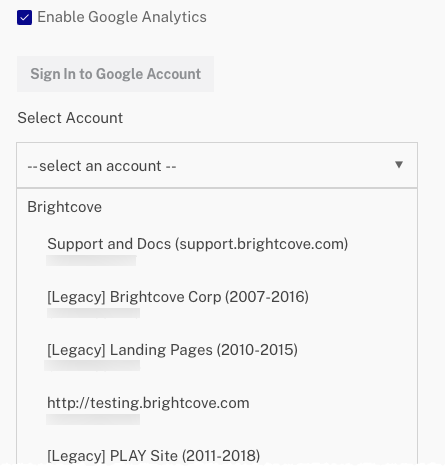
- Wählen Sie die Ereignisse für die Verfolgung aus. Eine Beschreibung der Ereignisse finden Sie im Abschnitt Ereignisse und benutzerdefinierte Dimensionen unten.
- Klicken Sie auf . Dadurch wird der Player mit dem Google Analytics-Plugin konfiguriert und alle erforderlichen benutzerdefinierten Dimensionen in Ihrem Google Analytics-Konto erstellt.
Stellen Sie sicher, dass Sie die Änderungen für den Player veröffentlichen.
Ereignisse & benutzerdefinierte Dimensionen
Sowohl Ereignisse als auch benutzerdefinierte Dimensionsdaten können an Google Analytics weitergegeben werden.
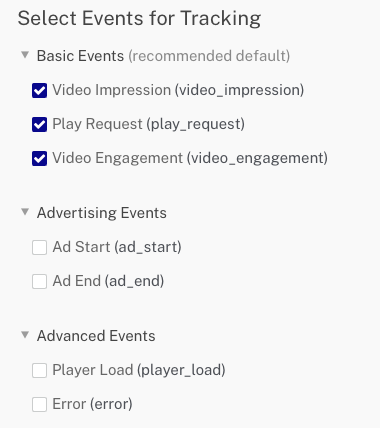
Die folgenden Ereignisse können bestanden werden.
Grundlegende Ereignisse
- Video Impression - Wird gesendet, wenn ein Video in einen Player geladen wurde und zur Wiedergabe bereit ist
- Play-Request - Wird gesendet, wenn die Wiedergabe entweder durch den ausdrücklichen Klick auf die Wiedergabetaste eingeleitet wird oder automatisch, wenn die Plattform die Wiedergabe in einem Auto-Play-Szenario auslöst
- Video Engagement - Ein Benutzer hat sich eine Reihe von Sekunden der Timeline eines Videos angesehen. Dieses Ereignis ist ein Herzschlag für die Verfolgung der Videointeraktion und wird wahrscheinlich viele Male während der Wiedergabe gesendet, abhängig von der Benutzerinteraktion und der Länge des Videos.
Werbe-Events
- Ad Start - Gesendet, wenn die Steuerung von der Wiedergabeplattform an einen Werbeagenten übergeben wird
- Ad End - Gesendet, wenn die Steuerung vom Werbeagenten an die Wiedergabeplattform zurückgegeben wird
Fortgeschrittene Events
- Player Load - Eine Spielersitzung wurde von einem Endbenutzer initiiert
- Fehler - Wird gesendet, wenn schwerwiegende Fehler auftreten, die das Wiedergabeerlebnis stören
Benutzerdefinierte Dimensionen
Benutzerdefinierte Dimensionen ermöglichen es Ihnen, Google Analytics-Daten mit Nicht-Analytics-Daten zu kombinieren. Benutzerdefinierte Dimensionen sammeln Daten, die Google Analytics nicht automatisch verfolgt. Die folgenden benutzerdefinierten Dimensionen sind verfügbar.
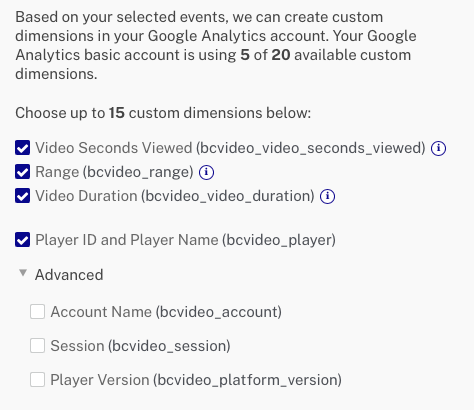
- Videosekunden angesehen - Anzahl der beobachteten Sekunden (nur verfügbar, wenn das Video Engagement Event ausgewählt wurde)
- Bereich - Der betrachtete Sekundenbereich (nur verfügbar, wenn das Video Engagement Event ausgewählt wurde)
- Videodauer - Die Dauer des Videos in Sekunden (nur verfügbar, wenn das Video Engagement Event ausgewählt wurde)
- Spieler-ID und Spielername - Spieler-ID und Name
- Kontoname - Brightcove-Konto-ID
- Sitzung - Die Sitzungskennung; der Sitzungswert sollte für den Lebenszyklus eines Erlebnisses konstant sein und für alle Ereignisse aus dieser Erfahrung gesendet werden
- Spielerversion - Brightcove Player-Version
Google Analytics-Versionen
Das Players-Modul unterstützt das Universal Analytics-Datenmodell von Google. Derzeit wird das neuere Google Analytics 4-Update nicht unterstützt. Brightcove empfiehlt die Verwendung von Universal Analytics bei der Integration mit dem Player-Modul und Brightcove-Playern.
Im Folgenden finden Sie allgemeine Schritte zum Erstellen einer Universal Analytics-Eigenschaft in Google Analytics.
- Eigenschaft erstellen
- Erweiterte Optionen anzeigen
- Umschalten Erstellen Sie eine Universal Analytics-Eigenschaft ein (Kippschalter ist rechts)
- Geben Sie eine Website-URL ein
- Stellen Sie sicher Erstellen Sie nur eine Universal Analytics-Eigenschaft ist ausgewählt
- Füllen Sie den Rest des Formulars aus. Sie erhalten eine neue Eigenschafts-ID, die mit beginnt UA-
Beachten Sie, dass Google auch die Möglichkeit bietet, eine Hybridauswahl mit einer Google Analytics 4- und einer Universal Analytics-Eigenschaft zu erstellen. Brightcove hat dieses Szenario nicht vollständig getestet.
